goo.gl URL 快速製作短網址(Google Chrome擴充套件)
網址縮短、縮短網址、
goo.gl URL Shortener
★ 站長公告 ★
目前分類:╠常用軟體教學 (17)
- Jul 27 Wed 2011 00:24
goo.gl 快速製作短網址 - Google Chrome擴充套件
- Jul 27 Wed 2011 00:23
 PlatoScreenRecorder-螢幕錄影專家~您想教學紀錄嗎?
PlatoScreenRecorder-螢幕錄影專家~您想教學紀錄嗎?
- Jul 27 Wed 2011 00:21
google瀏覽器在會議室打中文
google瀏覽器在會議室打中文
安裝最新adobe install_flash_player.exe
然後開啟Google Chrome瀏覧器
- Jul 27 Wed 2011 00:21
JDownloader[教學](0.9.581, 20110504版示範)
Step 1.
首先,先下載此一軟體,而下載過後,只要執行「JDownloader.exe」即可。
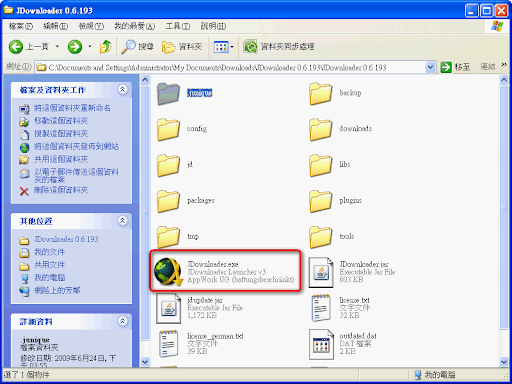
Step 2.
在開啟軟體後,只要複製連結,就可以將要下載的檔案加入下載的佇列。而如果是「Youtube」的連結,則會要您選擇要下載檔案的類型,如「mp3」、「mp4」或是「flv」。

Step 3.
預設的下載位置是放在D槽中,如果要改變預設的下載路徑,只要按下〔軟體設定〕→〔下載與網路〕,並選擇要儲存的位置就可以了!
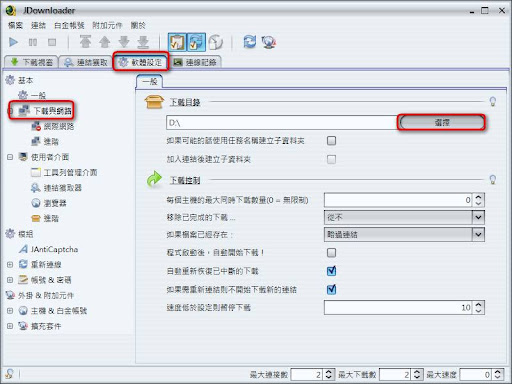
Step 4.
而如果要開始下載,只要選擇要下載的檔案,按下滑鼠右鍵,並選擇是要下載選擇的檔案或是全部都開始下載。
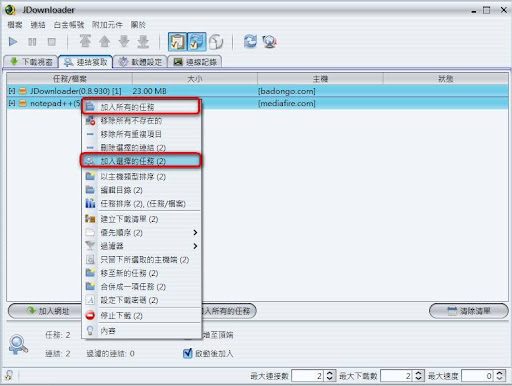
Step 5.
如果你有多個連結需要下載,那你只要按下〔連結獲取〕→〔加入網址〕,這樣就可以一次輸入多個網址囉!
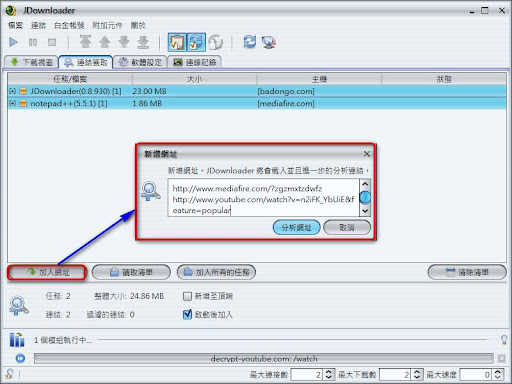
Step 6.
而在下載時,由於版權的問題,他會提醒您選閱讀該免費空間的使用說明,這時只要勾選「我同意服務條款」後,按下〔確定〕即可。而這個問題只會問你一次而已。

Step 7.
而有些免費空間,如BDG,需要輸入認證碼才能進行下載,這時他就會跳出該免費空間的認證碼,你只要輸入認證碼後,就可以進行下載囉!
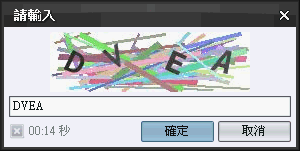
Step 8.
以此軟體的預設下載是以一次會進行兩個任務的下載,你可以在下方的面版中來調整。
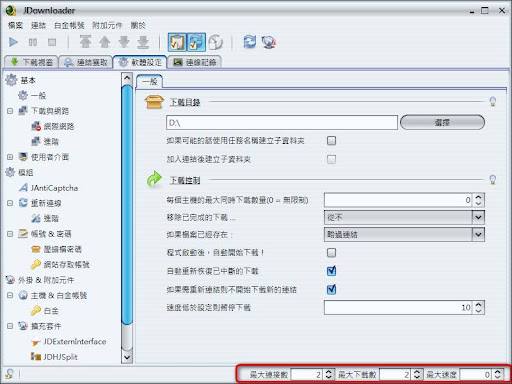
Step 9.
而此軟體在下載檔案完成後,針對壓縮檔會進行自動解壓縮的動作,這時我們可以按下左側的「模組」→「帳號&密碼」→「壓縮檔密碼」,並在「密碼清單」處,輸入可能的解壓縮密碼,他會針對這些密碼一個個去做測試的動作。
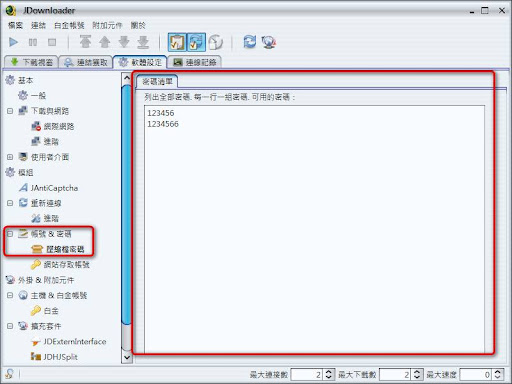
- Jul 27 Wed 2011 00:20
30秒輕鬆清除系統垃圾 - 自製清除電腦系統垃圾程式 [windows XP 適用]
自製 清除電腦系統垃圾 小工具程式
- Jul 27 Wed 2011 00:19
adobe flash player下載更新圖示教學 (此教學 IE9 版)
| adobe flash player下載更新圖示教學 (此教學 IE9 版) | ||
|---|---|---|
- Jul 27 Wed 2011 00:18
Free YouTube Uploader 批次上傳多個影片檔到YouTube
- Jul 27 Wed 2011 00:17
【影片轉檔】- Allok Video Joiner
打開主程式介面之後,上方有一個設定,按了之後如圖
- Jul 27 Wed 2011 00:16
TeamViewer[初階型] 圖解教學使用
- Jul 27 Wed 2011 00:15
Gogrok 使用介面&問題
|
- Jul 27 Wed 2011 00:14
Gmail基礎教學 - 插入圖片功能.密件副本
Gmail基礎教學 - 插入圖片功能.密件副本
- Jul 27 Wed 2011 00:14
快速發信收信! Windows7 + Gmail + MS Outlook 郵件處理軟件
- Jul 27 Wed 2011 00:10
 vemma側錄軟體教學
vemma側錄軟體教學
- Jul 27 Wed 2011 00:09
【Gogrok】線上一起做維瑪 教學軟體讓你遠端成交
- Jul 27 Wed 2011 00:08
Gmail新功能:直接把郵件附加檔「拉」到桌面、自動下載
Gmail真是越來越人性化了!!
- Jul 27 Wed 2011 00:07
google修改新版型教學影片.avi
- Jul 27 Wed 2011 00:01
FACEBOOK [設定不分享廣告 個人照片圖解教學]
帳號—>帳號設定—>Facebook廣告—>編輯第三方廣告權限設定—>選擇「沒有人」—>儲存,完成。

